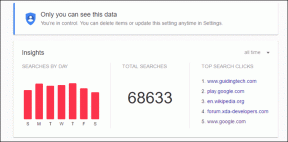Cum să verificați dacă RAM este Dual Channel - TechCult
Miscellanea / / May 09, 2023
Sunteți nemulțumit de performanța computerului dvs.? Adesea, nu trebuie să căutați mai departe decât RAM pentru a debloca întregul potențial al computerului. Adesea, lipsa memoriei face ca computerul să fie lent, iar adăugarea suplimentară îl poate face relativ mai rapid. Cu toate acestea, pentru asta este imperativ să identificați un singur canal RAM și să verificați dacă poate suporta modul dual channel.

Cuprins
Cum să verificați dacă memoria RAM este Dual Channel
O memorie RAM cu două canale este utilă atunci când vine vorba de rularea aplicațiilor solicitante, cum ar fi jocurile și editarea video. Deoarece computerul poate accesa două module de memorie simultan, rezultă un transfer de date mai rapid și o lățime de bandă crescută. Investiția în el merită luată în considerare, deoarece se traduce în mai mult
performanță generală a sistemului eficient și rapid.Diferențele dintre RAM cu două canale și RAM cu un singur canal
Există o serie de diferențe cheie între cele două tipuri de canale RAM care este important de știut. Diferențele dintre cele două le puteți afla mai jos.
RAM cu două canale:
- Utilizează două module de memorie identice instalate în sloturile de memorie corespunzătoare de pe placa de bază.
- Acesta permite procesorului să acceseze memoria RAM prin două canale simultan.
- RAM cu două canale dublează lățimea de bandă disponibilă și rata de transfer în comparație cu RAM cu un singur canal.
- Oferă performanțe îmbunătățite ale sistemului, în special pentru sarcini care necesită multă memorie, cum ar fi jocurile, editarea video și modelarea 3D.
- Necesită o placă de bază și un procesor compatibile care acceptă configurarea memoriei cu două canale.
- De obicei, sloturile de memorie sunt codificate cu culori pentru a indica configurația corectă pentru RAM cu două canale.
RAM cu un singur canal:
- Utilizează un singur modul de memorie pentru a comunica cu CPU.
- RAM cu un singur canal permite procesorului să acceseze RAM printr-un singur canal.
- Are o lățime de bandă și o rată de transfer mai mici în comparație cu RAM-ul cu două canale.
- Este utilizat în general în sistemele computerizate de gamă inferioară sau mai vechi.
- RAM pe un singur canal poate duce la o performanță mai lentă a sistemului, în special pentru sarcinile care necesită multă memorie.
- Nu necesită o anumită placă de bază sau CPU pentru a funcționa.
Citește și: De ce computerul meu cu Windows 10 este atât de lent?
Cum să identifici RAM cu un singur canal și cu două canale?
Există mai multe moduri de a identifica dacă computerul dvs. utilizează RAM cu un singur canal sau cu două canale. Mai jos sunt prezentate diferitele modalități de a verifica dacă RAM este un canal dublu sau un singur canal.
Metoda 1: Citiți documentația computerului
Manualul computerului sau fișa cu specificații ar trebui să indice dacă acceptă configurarea memoriei cu două canale. Dacă computerul dvs. acceptă RAM cu două canale, documentația ar trebui să specifice și configurația recomandată de memorie, cum ar fi ce sloturi de memorie să utilizați și cum să instalați modulele de memorie.
Metoda 2: Citiți manualul plăcii de bază
Dacă v-ați construit propriul computer sau ați actualizat placa de bază a computerului, manualul plăcii de bază ar trebui să indice dacă acceptă configurația de memorie cu dublu canal. Manualul ar trebui să specifice, de asemenea, configurația recomandată a memoriei, inclusiv ce sloturi de memorie să folosiți și cum să instalați modulele de memorie.
Citește și: De ce Windows 11 este brusc atât de lent și cum să îl remediați?
Metoda 3: Accesați BIOS-ul computerului
BIOS-ul sau sistemul de intrare/ieșire de bază este un firmware care controlează hardware-ul computerului. Vă poate ajuta să vă dați seama de configurația hardware-ului. Citiți ghidul nostru pentru Accesați BIOS-ul în Windows 10.
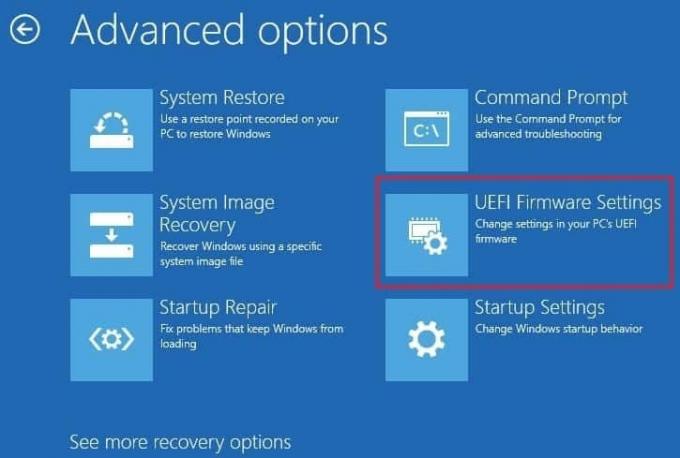
Metoda 4: Utilizați utilitarul software
Există mai multe utilitare software disponibile care pot oferi informații detaliate despre hardware-ul computerului, inclusiv configurația memoriei. Un utilitar popular este CPU-Z, care poate afișa configurația memoriei, inclusiv numărul de module de memorie, tipul de memorie și viteza memoriei. O altă utilitate este HWiNFO, care oferă informații detaliate despre hardware-ul computerului, configurația memoriei și performanța.
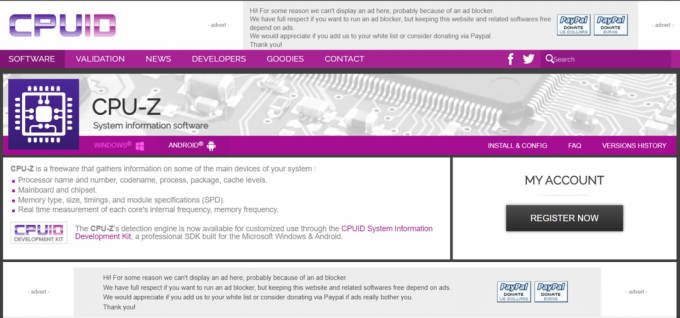
Citește și: Cât costă să construiești un PC
Metoda 5: Inspectați fizic modulele de memorie
Dacă vă simțiți confortabil să deschideți carcasa computerului, puteți inspecta fizic modulele de memorie pentru a determina dacă sunt instalate în sloturile de memorie corespunzătoare.
Notă: Deoarece hardware-ul computerului poate fi delicat și dificil de reparat fără instrumente și instruire profesională, cel mai bine este să vizitați un centru de service autorizat.
Memoria cu două canale necesită două module de memorie identice instalate în sloturile de memorie corespunzătoare, care sunt de obicei codificate cu culori pentru a indica configurația corectă. Dacă modulele dvs. de memorie sunt instalate în sloturi de memorie necorespunzătoare, computerul dvs. utilizează probabil RAM cu un singur canal.
Recomandat: Cum să activați memoria RAM cu două canale
Nu permiteți ca performanța hardware mai lentă să împiedice eficiența aplicațiilor și productivitatea dvs. Odată ce ați stabilit dacă memoria RAM de pe computerul dvs. acceptă canale duale, este timpul să faceți upgrade și să experimentați viteza optimă. Dacă ghidul nostru s-a dovedit util, vă rugăm să împărtășiți feedbackul dvs. postând un comentariu în caseta de mai jos.
Henry este un scriitor experimentat în domeniul tehnologiei, cu o pasiune pentru a face subiecte tehnologice complexe accesibile cititorilor de zi cu zi. Cu peste un deceniu de experiență în industria tehnologiei, Henry a devenit o sursă de informații de încredere pentru cititorii săi.